¿Ha notado que, incluso cuando cree que ha apagado Wi-Fi en su iPhone , se enciende automáticamente y se conecta a la red? Esto puede ser bastante molesto, y también puede agotar la batería de su teléfono.
En esta publicación, revelaremos la razón por la cual esto sucede, así como algunas formas de desactivar Wi-Fi en su iPhone para siempre.

Cómo funciona el centro de control
Para manejar rápida y fácilmente la configuración, se ha agregado un nuevo menú llamado Centro de control a iOS desde iOS7.
La mayoría de los usuarios no entienden cómo funciona, a pesar de que hace que la administración de Wi-Fi y otras configuraciones de red en su iPhone sea mucho más simple. Esta es una de las razones por las cuales surge la confusión, por lo que la gente se pregunta por qué su Wi-Fi en iOS se enciende automáticamente.
Lectura recomendada:
- ¿Cómo reflejar el iPhone a la televisión sin Wi-Fi? (¿Funciona el reflejo de la pantalla sin Wi-Fi?)
- ¿Puede un enrutador funcionar sin módem? (Usando un enrutador Wi-Fi sin un módem)
- ¿Con qué frecuencia debe reiniciar su enrutador de red? (¿Por qué tienes que reiniciar tu enrutador?)
El centro de control se crea como un menú accesible que le permite activar y apagar varios servicios, incluidos Wi-Fi , Bluetooth, Linterna, etc.
Si usa este menú para apagar Wi-Fi, entonces su teléfono inteligente de iPhone se desconectará de Wi-Fi solo durante 24 horas. Después de eso, se volverá a conectar automáticamente. Por lo tanto, de esta manera, no ha desactivado el servicio Wi -Fi; solo lo ha deshabilitado temporalmente.

Durante este tiempo, su teléfono inteligente usará datos móviles , a menos que también desactive los datos móviles. Sin embargo, Wi-Fi seguirá activo (aunque supuestamente lo apagó). Puede verlo en la configuración cuando seleccione Wi-Fi. El control deslizante al lado de Wi-Fi estará encendido.
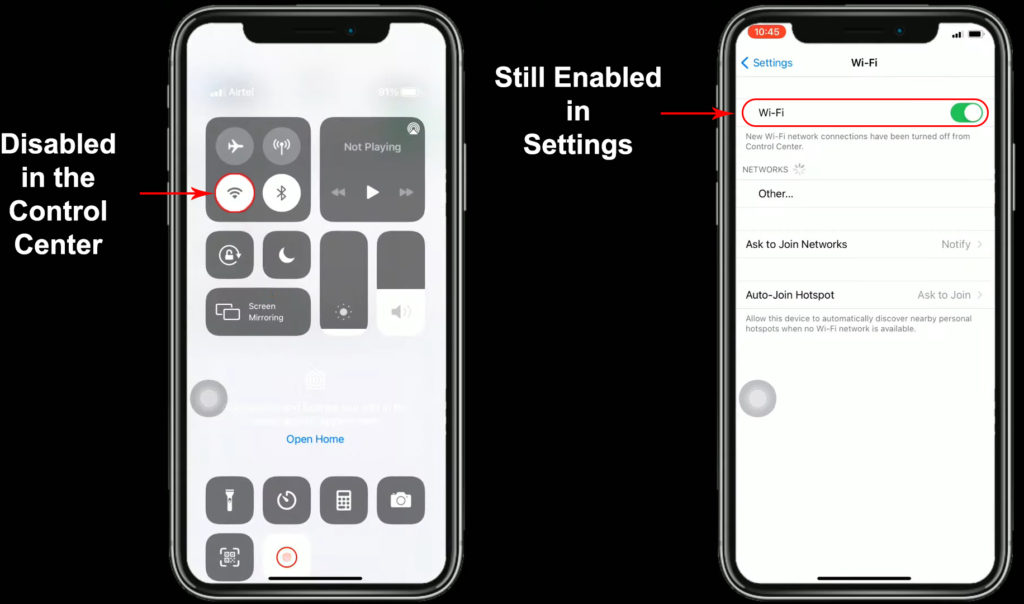
En otras palabras, deshabilitar Wi-Fi a través del centro de control solo lo deshabilitará durante 24 horas.
En esta situación, obtendrá la advertencia desconectando la Wi-Fi cercana hasta mañana.
¿Por qué su Wi-Fi no está completamente apagado usando el Centro de control?
Wi-Fi se utiliza para muchas cosas, no solo para conectarse y navegar por Internet. Cuando se usa características como el punto de acceso móvil , Apple Watch , AirPlay y otros servicios similares, se requieren Bluetooth y Wi-Fi. Algunos de esos servicios se deshabilitarán si el Wi-Fi está apagado. Entonces, Apple decidió que usar el centro de control no puede deshabilitar Wi-Fi (o Bluetooth) de forma permanente.
Cómo apagar Wi-Fi permanentemente
Si desea deshabilitar permanentemente Wi-Fi para que iOS ya no lo encienda automáticamente, aquí están las instrucciones:
- Primero, debe abrir la configuración en su iPhone.
- Después de eso, seleccione Wi-Fi.
- Hay un control deslizante al lado de Wi-Fi, arrástrelo para apagarlo.

Fue bastante simple. Solo tenga en cuenta que algunas características que necesitan Wi-Fi para funcionar dejarán de funcionar, como se explica en el párrafo anterior.
Cuando deshabilite Wi-Fi de la configuración, el icono Wi-Fi en el centro de control cambiará. Cuando el Wi-Fi está desactivado temporalmente (desde el centro de control), el icono Wi-Fi está en gris, pero cuando está deshabilitado permanentemente (en la configuración), el icono Wi-Fi se toca.

No importa cómo deshabilite Wi-Fi en su iPhone, tan pronto como reinicie su teléfono, Wi-Fi volverá automáticamente.
Desactivado de auto-unión
Con la ayuda de la función Auto-Join, su teléfono se conectará automáticamente a la red Wi-Fi más fuerte conocida .
Cuando apaga Wi-Fi a través del centro de control, la función de unión automática no conectará automáticamente su teléfono a la red antes:
- El iPhone se reinicia,
- Tu hora local es a las 5 am,
- Tu ubicación ha cambiado,
- Te unes a una red Wi-Fi manualmente,
- Activas Wi-Fi.
Esta es la razón por la cual su teléfono está conectado a Wi-Fi por la mañana a pesar de que lo apagó la noche anterior.
Si no quieres usar Auto-Join, aquí hay cómo deshabilitarlo:
- Acceda a la configuración en su teléfono.
- Seleccione Wi-Fi.
- Encuentra el nombre de tu red.
- Notarás un poco al lado del nombre. Toque.
- Aparecerá una nueva ventana, y habrá la opción de unión automática.
- Apague el control deslizante al lado de la unión automática.

¿Cómo olvidar una red Wi-Fi?
Olvidar una red Wi-Fi puede servir como una forma de evitar que su teléfono se conecte a una red específica.
Para olvidar una red, siga estos pasos breves:
- Abra la aplicación Configuración.
- Toque Wi-Fi.
- Seleccione el nombre de las redes que desea olvidar.
- Después de eso, toque el nombre del nombre de la red.
- Seleccione Olvidar esta opción de red tocandola.
- Obtendrá una ventana emergente pidiéndole que confirme una vez más. Haga clic en Olvidar.
Tenga cuidado: si selecciona la opción de olvidar Wi-Fi, la contraseña de Wi-Fi se eliminará de su teléfono. La próxima vez que desee conectarse a esa red, deberá escribir la contraseña. Es por eso que es mejor tenerlo guardado en alguna parte.
La mejor solución sería desactivar el unión automático y activar el modo de datos bajos al mismo tiempo.
Activar asistencia Wi-Fi
Hay otra opción que puede probar en caso de que no esté satisfecho con su señal Wi-Fi y desea apagarla. Su iPhone tiene una característica que le permite cambiar automáticamente de Wi-Fi a datos celulares. Se llama asistencia Wi-Fi . Con esta función, no tendrá que apagar manualmente Wi-Fi y luego encender los datos móviles cada vez.
Para activar la asistencia de Wi-Fi , haga lo siguiente:
- Abra la aplicación Configuración para comenzar.
- Luego busque y toque datos móviles.
- Active el control deslizante junto a Wi-Fi Assist.
¿Puede deshabilitar Wi-Fi usando el modo de avión?
Si desea deshabilitar su Wi-Fi , puede hacerlo utilizando el modo de avión . Pero, sin embargo, no recomendaríamos utilizarlo como una elección.
Además de su Wi-Fi, el modo avión inmediatamente desactiva varias características, incluidos servicios de datos celulares, Bluetooth y GPS.
Como puede ver, este modo restringe sus opciones. Por lo tanto, para apagar Wi-Fi en su iPhone, es preferible utilizar una de las técnicas explicadas anteriormente.
Conclusión
El centro de control sirve como un menú rápido para las características más importantes. Le permite activar y desactivar rápidamente los servicios, como la conectividad Wi-Fi, en su iPhone. Sin embargo, el Centro de control de iPhone no deshabilitará Wi-Fi de forma permanente. Si desea deshabilitar Wi-Fi en su iPhone para siempre, debe hacerlo a través de la aplicación Configuración.
